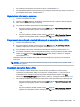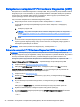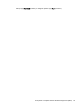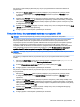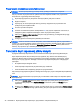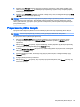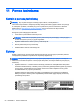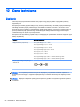User manual - Ubuntu
Przywracanie oryginalnego stanu fabrycznego
UWAGA: Przed rozpoczęciem tej procedury należy podłączyć zasilanie do komputera.
Aby użyć obrazu do przywracania na dyskach DVD lub urządzeniu USB w celu przywrócenia
komputera do oryginalnego stanu fabrycznego:
1. Wykonaj kopię zapasową wszystkich osobistych plików, jeśli jest to możliwe.
2. Wyłącz komputer.
3. Upewnij się, że do komputera jest włożony pierwszy napęd DVD do przywracania lub
podłączone jest urządzenie USB.
4. Uruchom ponownie komputer.
5. Podczas uruchamiania systemu naciśnij klawisz F9, aby wybrać urządzenie rozruchowe, a
następnie wybierz urządzenie zawierające obraz do przywracania systemu.
6. Kliknij opcję Restore entire hard drive (Przywróć cały dysk twardy), a następnie kliknij opcję
Continue (Kontynuuj).
7. Postępuj zgodnie z instrukcjami wyświetlanymi na ekranie.
UWAGA: Jeżeli nie można uruchomić komputera, a nie został utworzony dysk do przywracania
systemu, do ponownej instalacji systemu operacyjnego konieczny jest zakup dysku DVD z systemem
operacyjnym Ubuntu. Zajrzyj do broszury Worldwide Telephone Numbers (Numery telefonów na
świecie), aby zapoznać się z dodatkowymi informacjami.
Tworzenie kopii zapasowej plików danych
Oprogramowanie Deja Dup Restore Tool umożliwia tworzenie kopii zapasowej plików danych.
Kopie zapasowe plików danych należy tworzyć regularnie, aby zawsze mieć aktualną kopię
zapasową. Możesz wykonywać kopie zapasowe na opcjonalny zewnętrzny dysk twardy, napęd
sieciowy lub na płyty optyczne. Pamiętaj o tworzeniu kopii zapasowej danych w następujących
sytuacjach:
●
W zaplanowanych odstępach czasu
●
Przed naprawą komputera lub przywróceniem jego zawartości
●
Przed dodaniem albo modyfikacją sprzętu lub oprogramowania
Aby utworzyć kopię zapasową plików z katalogu domowego przy użyciu narzędzia Deja Dup Backup
Tool:
UWAGA: Przed utworzeniem kopii upewnij się, że wskazane zostało miejsce na zapisanie plików
kopii zapasowej.
1. Kliknij ikonę System menu (Menu System) znajdującą się z prawej strony górnego panelu,
a następnie kliknij kolejno ikony System Settings (Ustawienia systemu) > Backup (Kopia
zapasowa).
2. Wybierz opcję Folders (Foldery) z panelu po lewej stronie okna, a poniżej sekcji Folders to back
up (Foldery do kopii zapasowej) wybierz foldery, których kopia zapasowa ma zostać utworzona.
48 Rozdział 10 Wykonywanie kopii zapasowych, przywracanie i odzyskiwanie danych